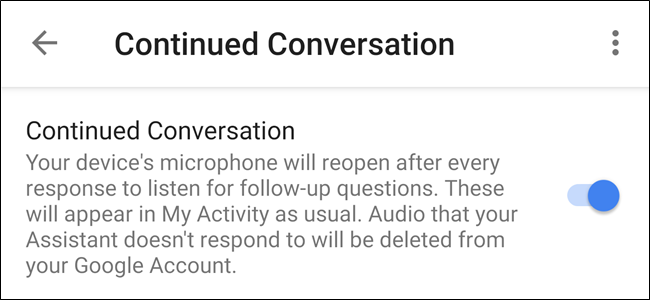Не вводится текст в строке поиска Windows 11 — как исправить


Вы не можете вводить текст в строку поиска Windows на компьютере с Windows 11? В этом руководстве собраны все рабочие решения, которые помогут восстановить ввод в поиске. Поиск Windows — быстрый способ открыть нужные настройки, приложения и файлы, не переходя по папкам вручную. Когда строка поиска перестаёт реагировать на клавиатуру, это сильно замедляет работу.
Причины могут быть разные: баг в текущей версии Windows 11, повреждённые системные файлы, вредоносное ПО, либо просто временный глюк. Ниже описаны методы от простых к более сложным, которые помогут диагностировать и устранить проблему.
1. Перезагрузите компьютер
Если проблема вызвана случайным глюком, простая перезагрузка часто решает её.
- Нажмите кнопку «Пуск» на панели задач.
- В появившемся меню щёлкните по значку Питание.
- Выберите Перезагрузить и дождитесь завершения процесса.
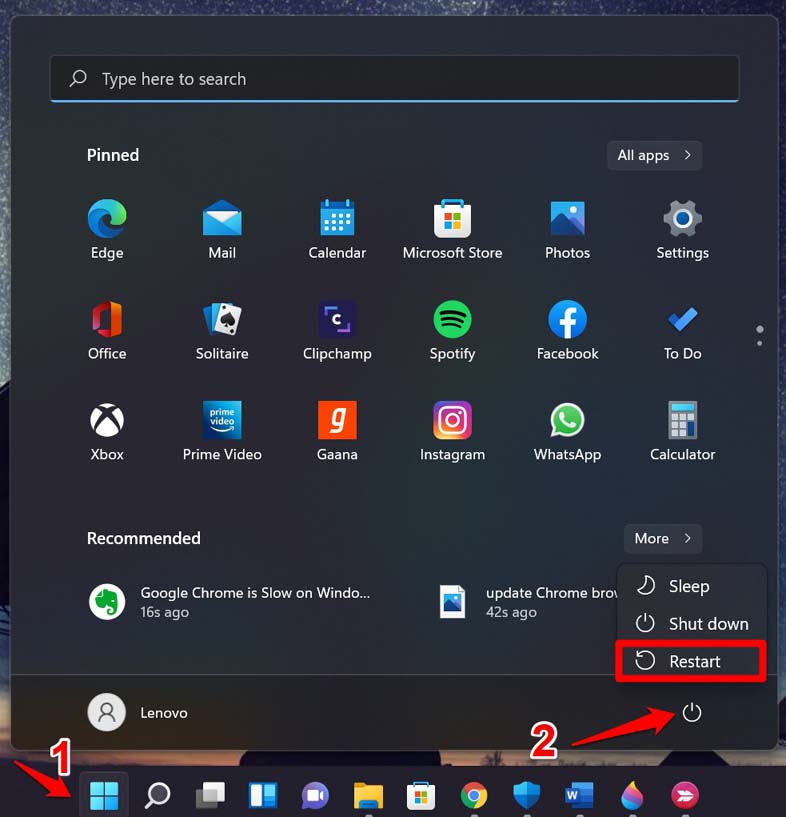
- После перезагрузки откройте поиск на панели задач и попробуйте ввести запрос.
Важно: если вы используете ноутбук, убедитесь, что он подключён к питанию при установке обновлений и перезагрузках.
2. Обновите Windows (проверьте наличие сборок и патчей)
Устаревшая или проблемная сборка Windows может содержать баги, которые уже исправлены в более поздних обновлениях.
- Нажмите клавиши Windows + I, чтобы открыть Параметры.
- В левом меню выберите Центр обновления Windows (Windows Update).
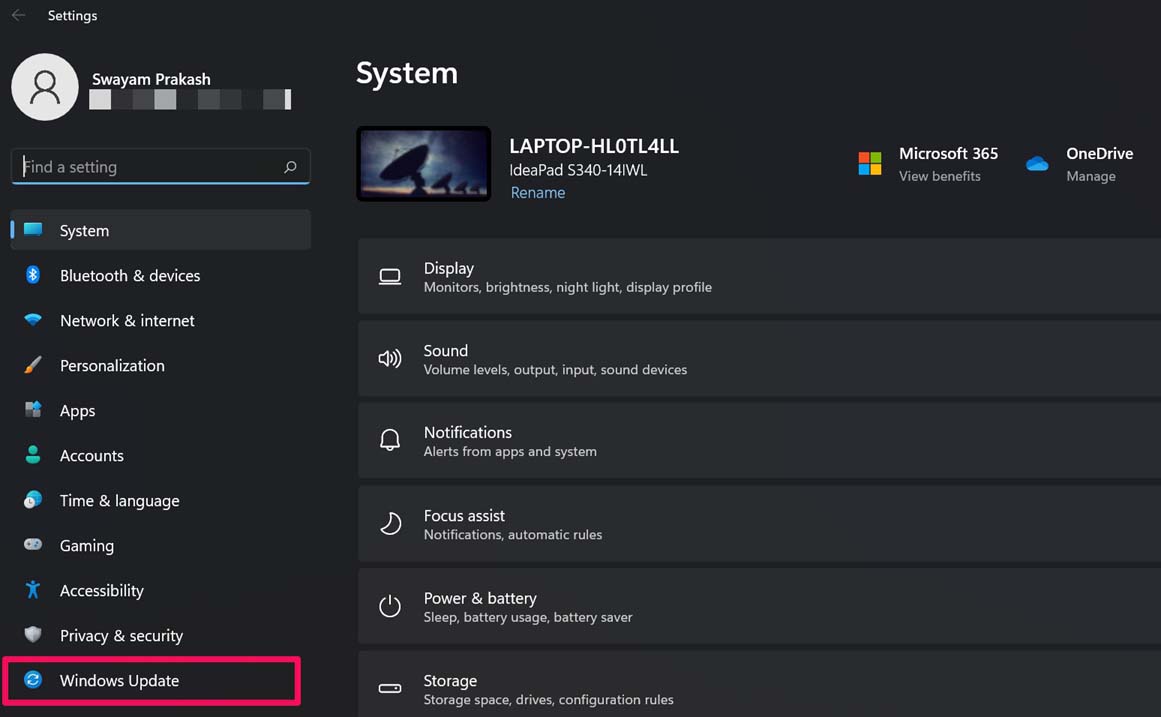
- Нажмите Проверить наличие обновлений.
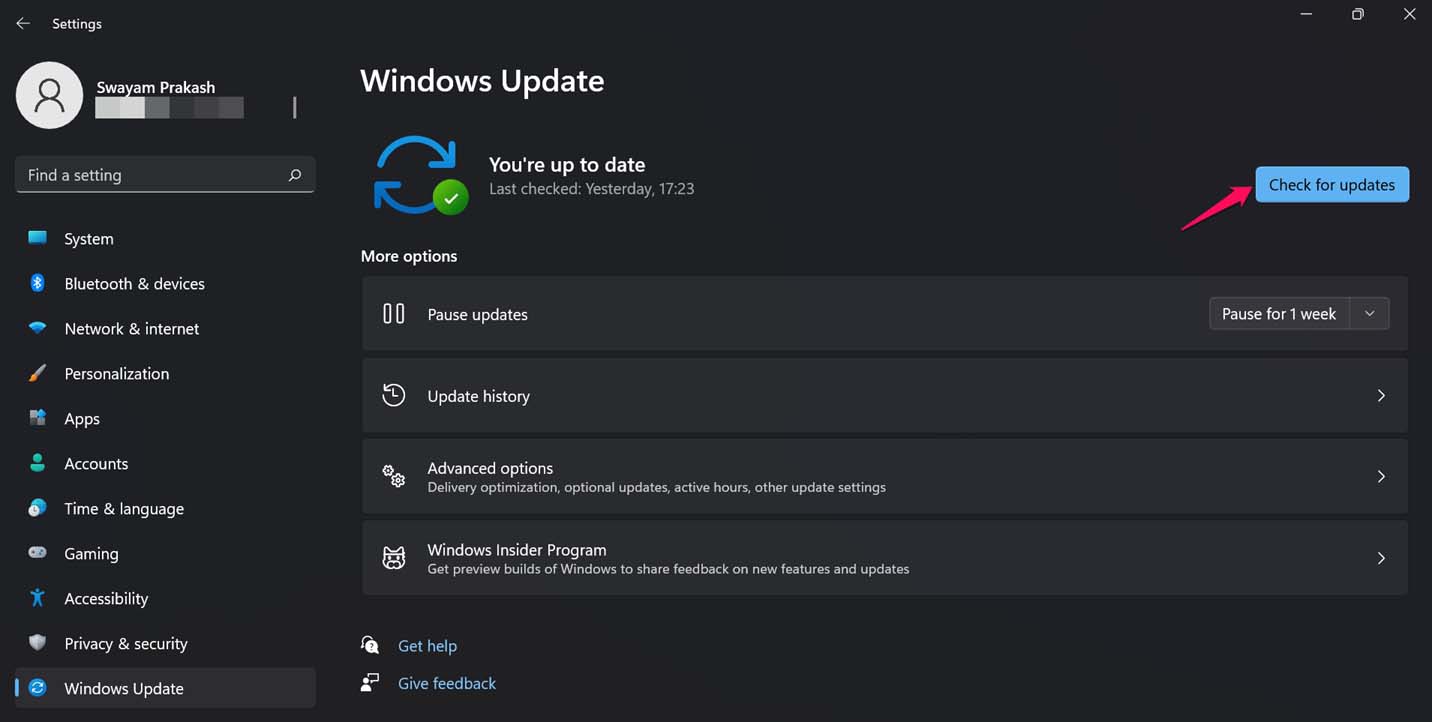
- Если найдены обновления, нажмите Загрузить сейчас и дождитесь установки. Система автоматически перезагрузит компьютер при необходимости.
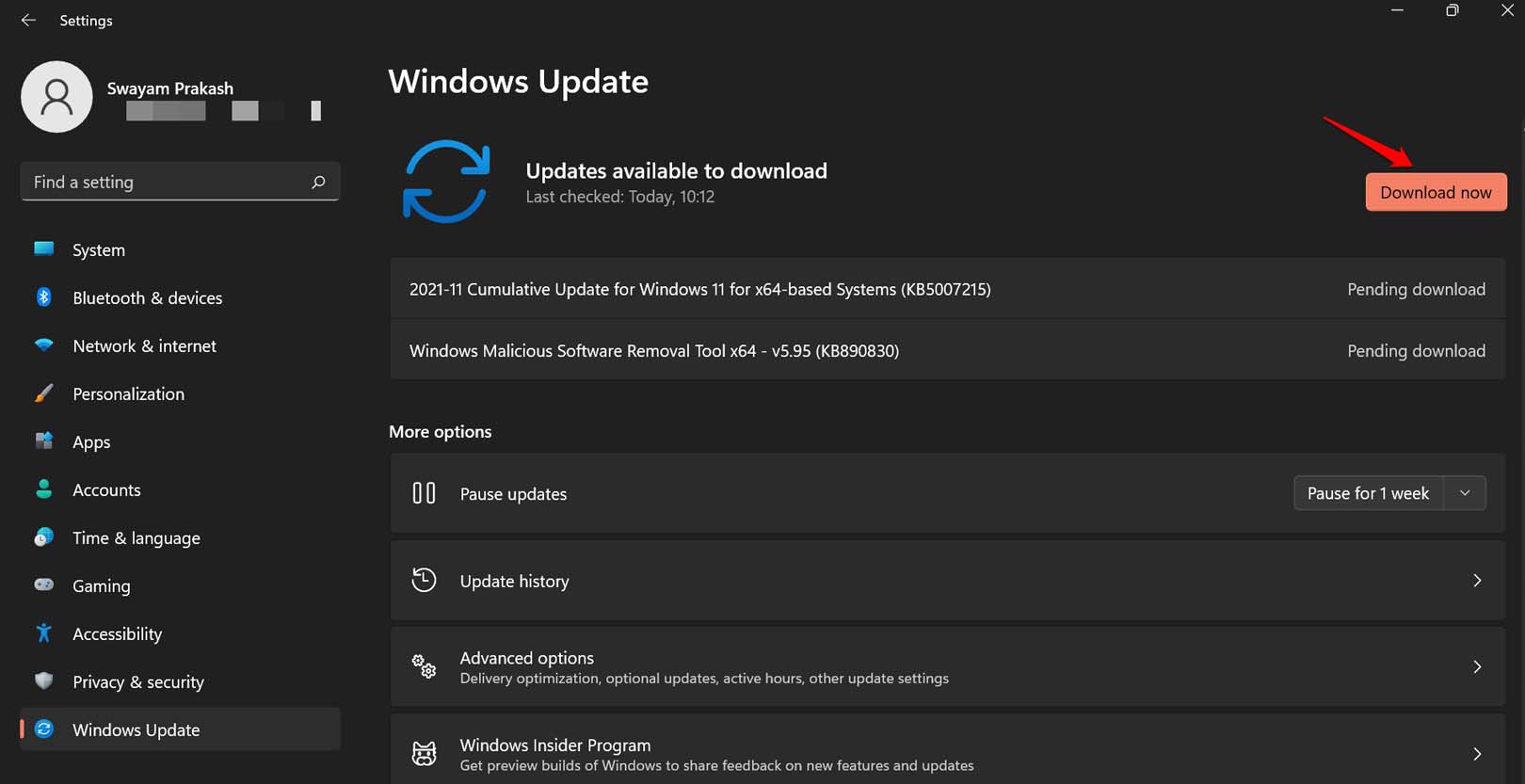
После установки обновлений проверьте поведение строки поиска.
3. Проверка и восстановление повреждённых системных файлов (SFC и DISM)
Повреждение системных файлов может привести к неправильной работе служб и пользовательского интерфейса.
- Откройте Командную строку или PowerShell от имени администратора.
- Запустите проверку целостности:
sfc /scannowДождитесь завершения — система попытается автоматически восстановить обнаруженные проблемы.
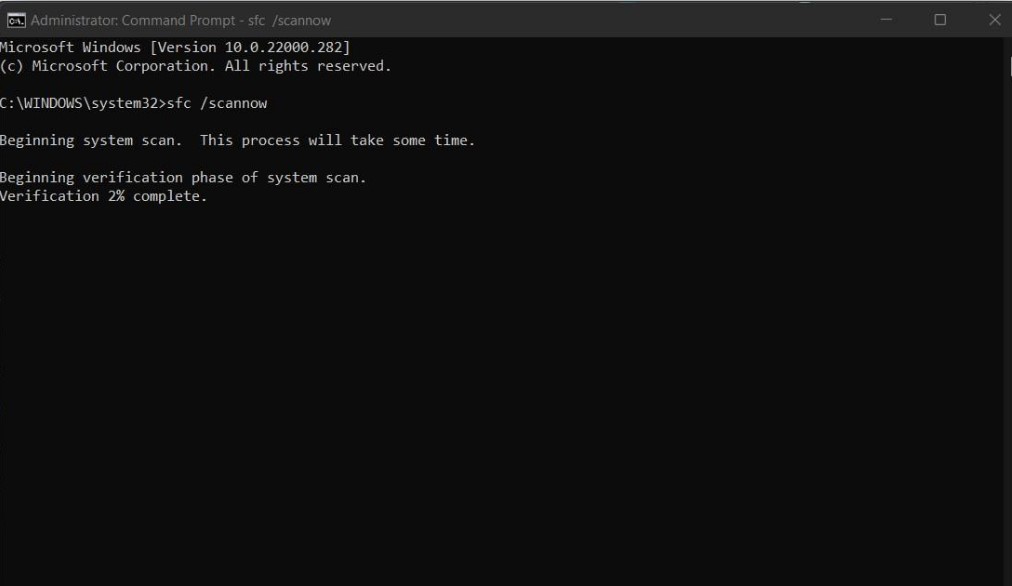
Если SFC не устранил проблему, используйте инструменты DISM для проверки и восстановления образа Windows:
DISM /Online /Cleanup-Image /CheckHealth
DISM /Online /Cleanup-Image /ScanHealth
DISM /Online /Cleanup-Image /RestoreHealth- После успешного выполнения DISM перезапустите компьютер и снова выполните sfc /scannow для окончательной проверки.
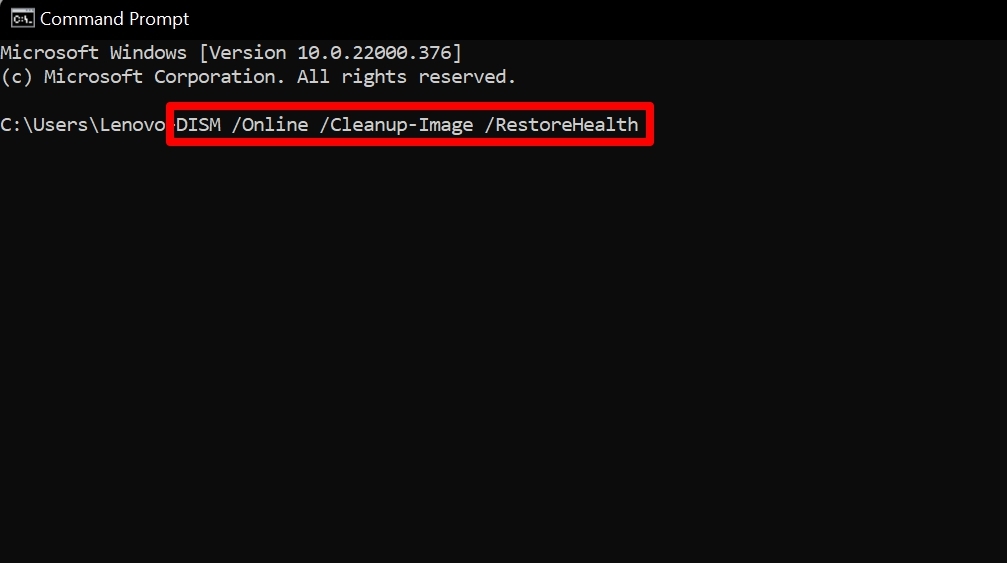
Примечание: DISM может загружать исправленные файлы с серверов Microsoft, поэтому требуется подключение к Интернету.
4. Просканируйте систему на вредоносное ПО
Вредоносное ПО может блокировать работу компонентов Windows, включая поиск.
- Откройте Параметры (Windows + I).
- В левой колонке выберите Конфиденциальность и безопасность.
- Нажмите Безопасность Windows.
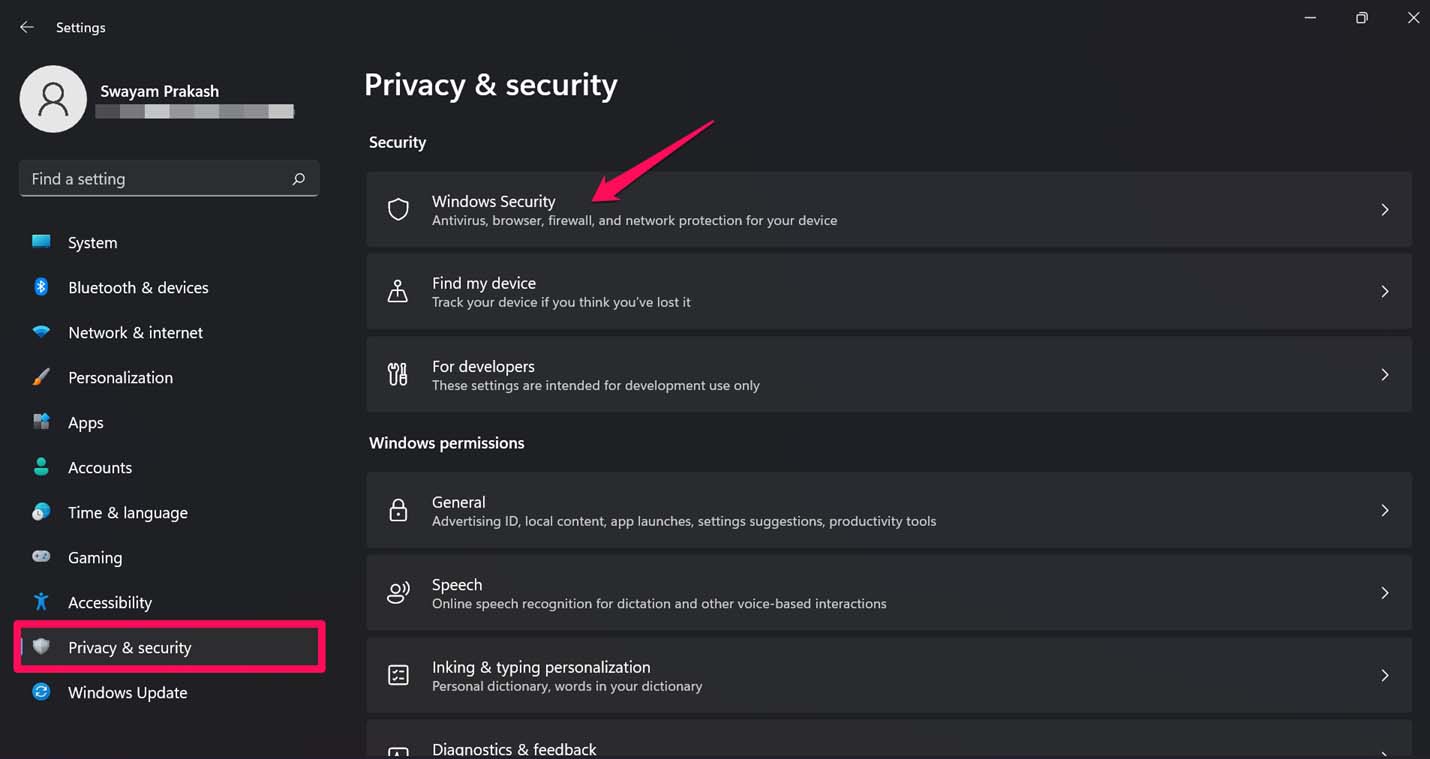
- Откройте раздел Защита от вирусов и угроз.
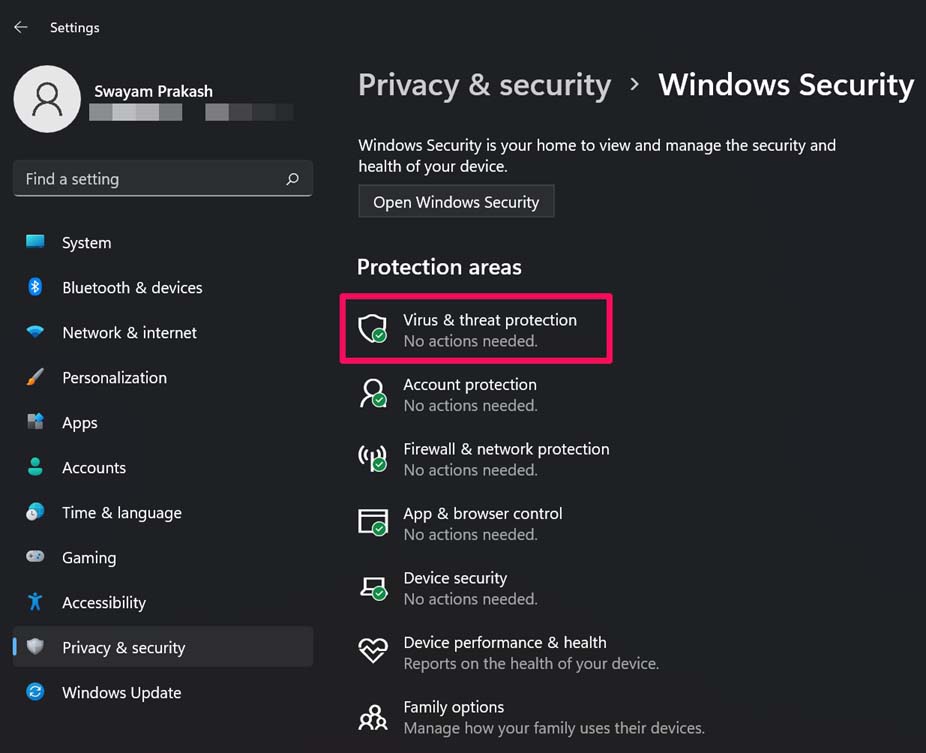
- Выберите Параметры сканирования и запустите полный или расширенный скан.
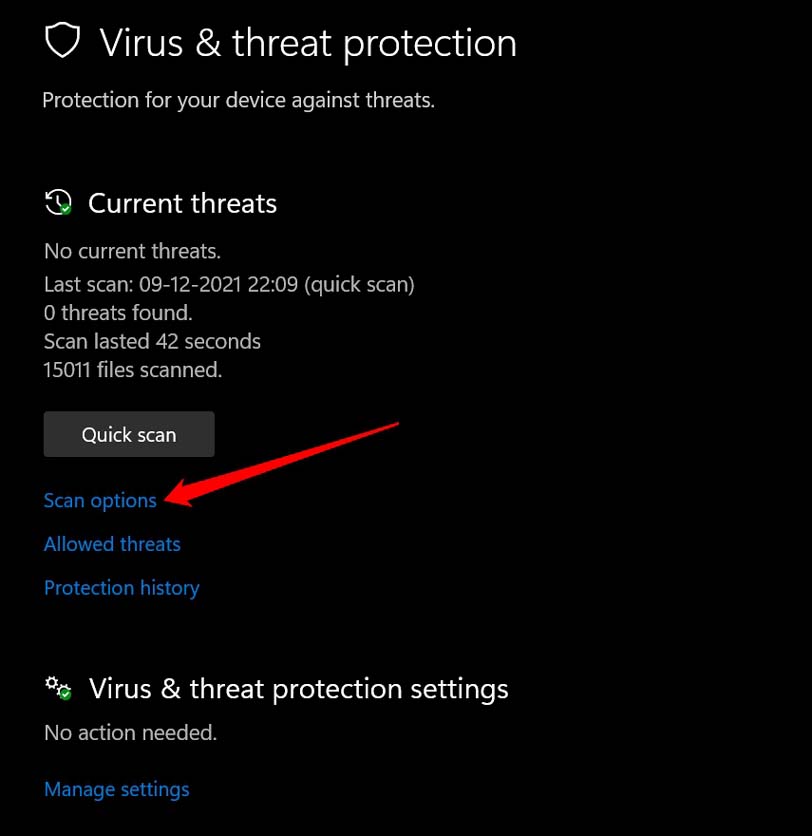
Если у вас сторонний антивирус — запустите его полную проверку и удалите/изолируйте найденные угрозы.
5. Перезапустите службу Windows Search
Сервис Windows Search отвечает за индексирование и выдачу результатов. Его перезапуск часто помогает.
- Нажмите Windows + R.
- Введите
services.mscи нажмите Enter.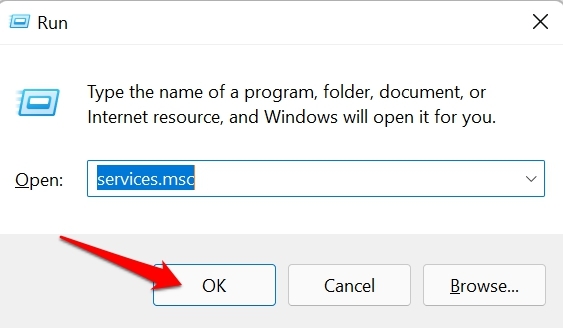
- В списке найдите службу Windows Search.
- Щёлкните правой кнопкой мыши по службе и выберите Перезапустить.
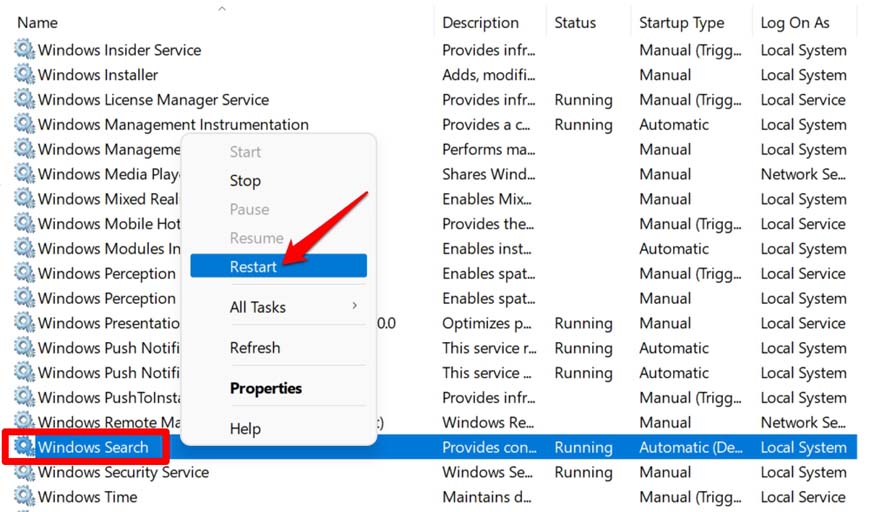
Если служба остановлена и не запускается, проверьте тип запуска — он должен быть «Автоматически» или «Автоматически (отложенный запуск)». Если тип другой, измените его и перезапустите службу.
6. Запустите встроенный средство устранения неполадок для поиска и индексирования
Windows включает инструмент для автоматического поиска и исправления проблем с индексацией.
- Откройте Параметры (Windows + I).
- В левой колонке выберите Система, затем Устранение неполадок (Troubleshoot).
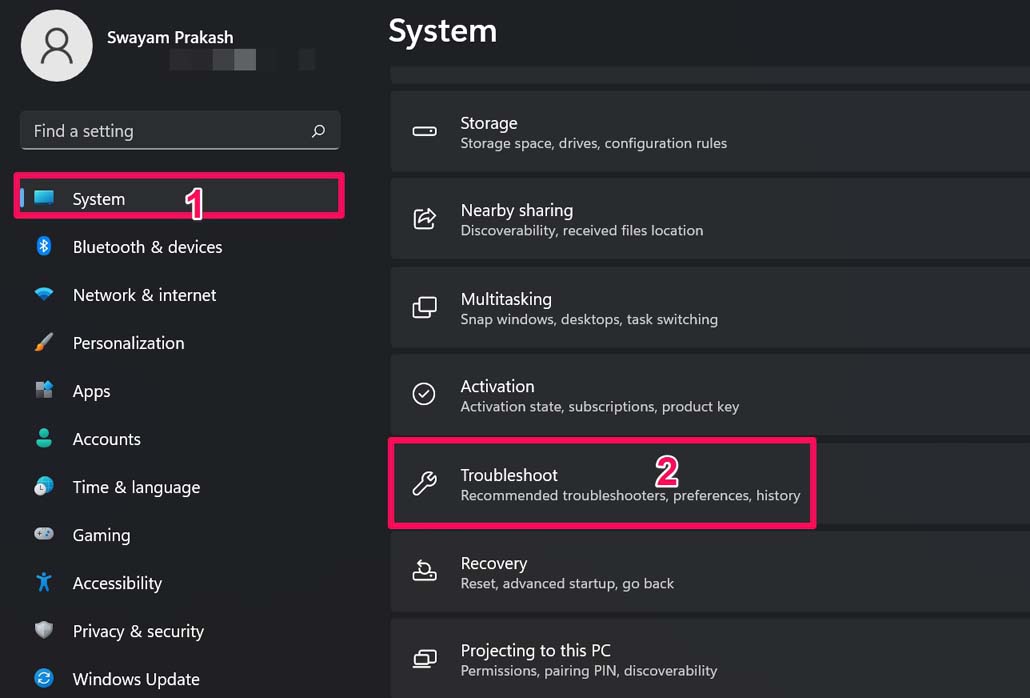
- Нажмите Другие средства устранения неполадок.
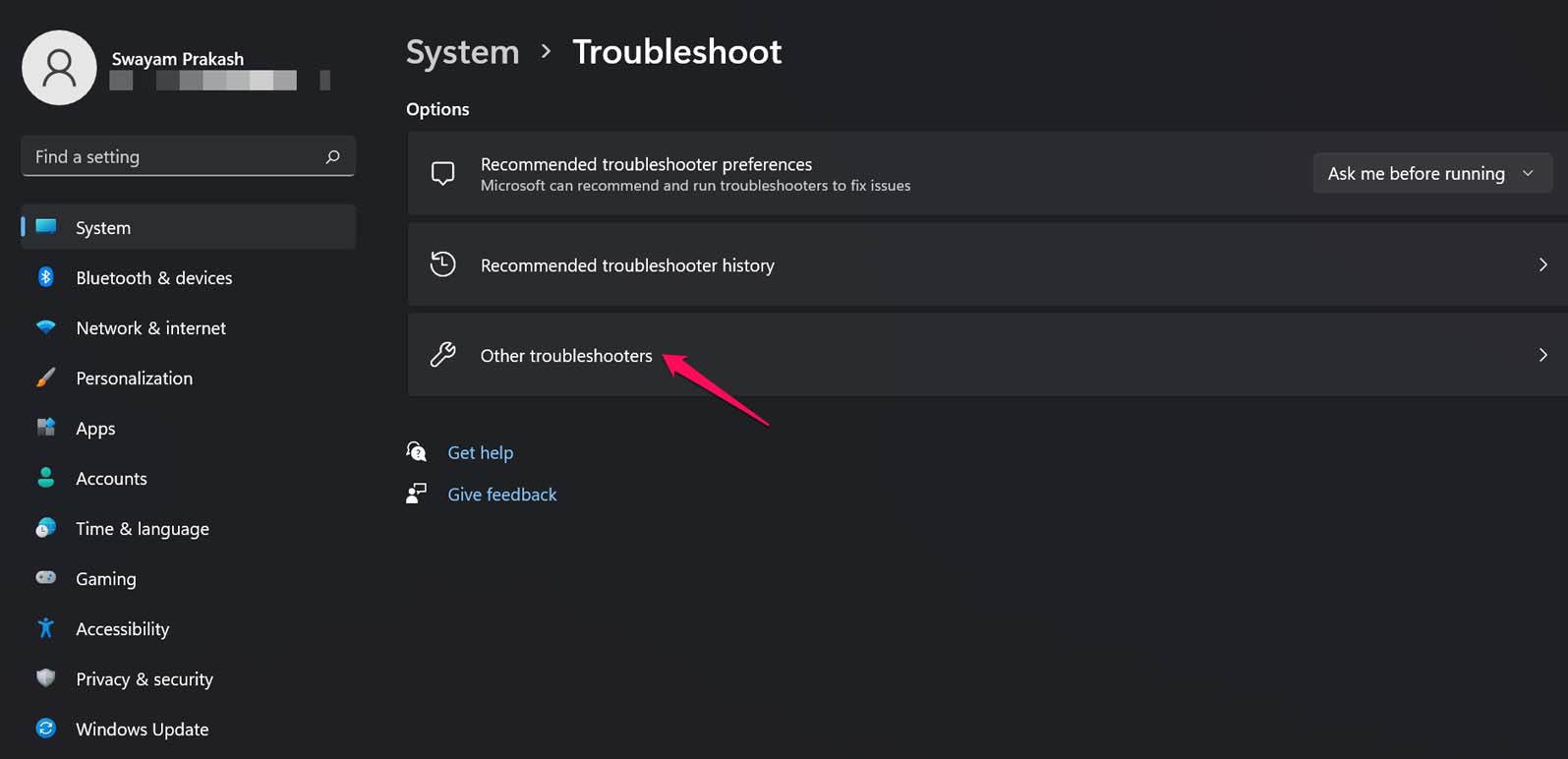
- Найдите Поиск и индексирование и нажмите Запустить.
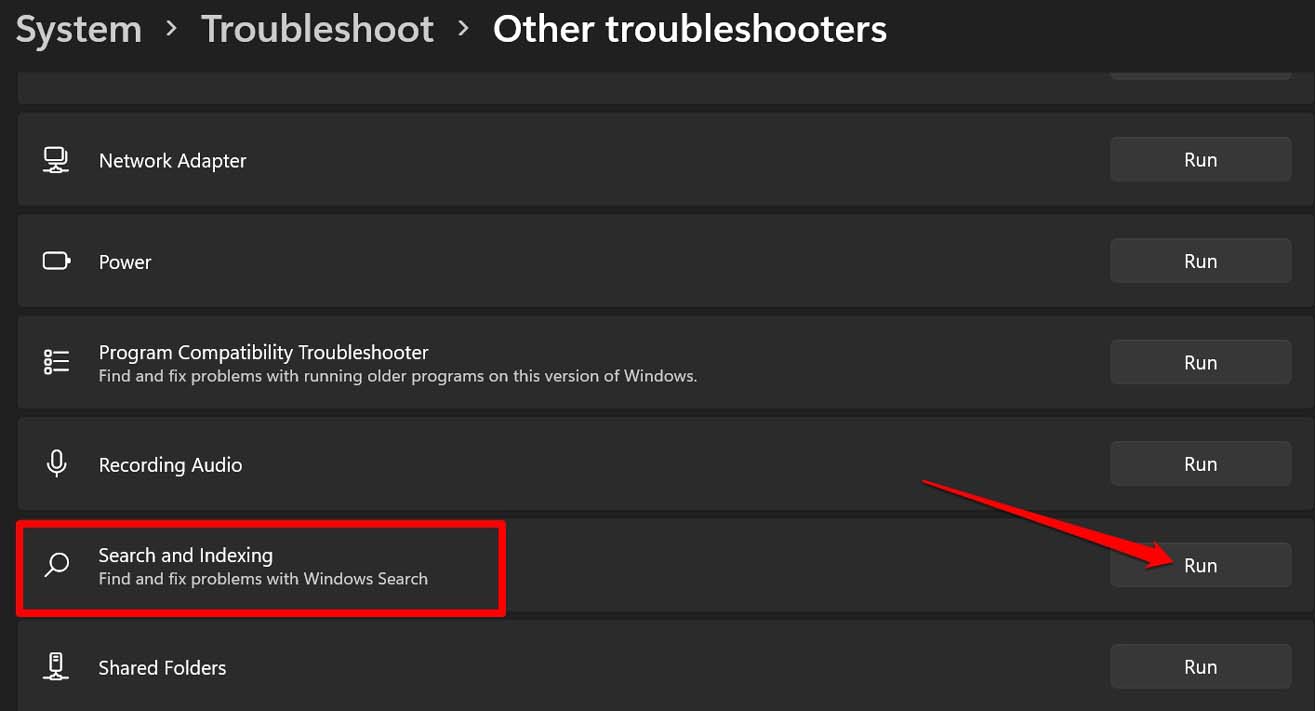
Мастер выполнит серию проверок и предложит исправления (перезапуск служб, восстановление индекса и т. п.).
7. Переустановите (регистрируйте заново) системные приложения Windows
Иногда проблема кроется в системных приложениях, связанных с поиском. Пере-регистрация системных приложений PowerShell помогает восстановить их манифесты.
- Откройте PowerShell от имени администратора.
- Введите команду:
Get-AppXPackage -AllUsers | Where-Object { $_.InstallLocation -like "*SystemApps*" } | ForEach-Object { Add-AppxPackage -DisableDevelopmentMode -Register "$($_.InstallLocation)\AppXManifest.xml" }- Нажмите Enter и дождитесь завершения выполнения.

- Перезагрузите компьютер и проверьте поиск.
Примечание: команда повторно регистрирует встроенные UWP/Store‑приложения. При ошибках перед выполнением команды рекомендуется создать точку восстановления системы.
8. Убедитесь, что работает CTF Loader (CTFMON)
CTF Loader (ctfmon.exe) управляет вводом с клавиатуры, экранной клавиатурой и альтернативными методами ввода. Если он не запущен, ввод может некорректно передаваться в некоторые приложения.
- Нажмите Windows + R.
- Введите команду для запуска ctfmon:
C:\Windows\System32\ctfmon.exe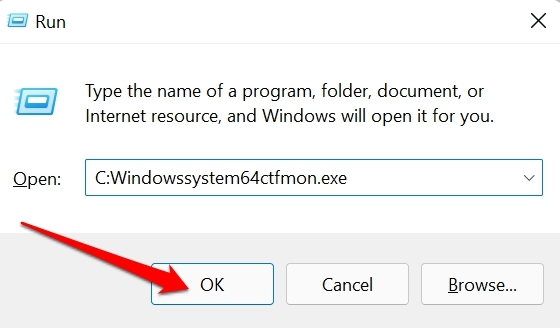
- Нажмите Enter — процесс должен запуститься. Проверьте работу строки поиска.
Если после перезапуска процесс исчезает — проверьте параметры автозапуска и настройки языковой панели.
Когда эти методы не помогают: дополнительные диагностические сценарии
- Проблема появляется только в одной учётной записи пользователя. Создайте новую локальную учётную запись и проверьте поиск — если там всё работает, повреждён профиль пользователя.
- Поиск перестал работать сразу после стороннего ПО или настройки. Попробуйте восстановление системы до контрольной точки, когда всё работало.
- Если вы используете корпоративный компьютер — проверьте групповые политики (GPO) и ограничения от администратора.
Альтернативные подходы и временные обходы
- Откройте поиск через сочетание клавиш Windows + S — иногда интерфейс панели задач глючит, но комбинация переключает фокус на поле поиска.
- Используйте проводник (Explorer) для локального поиска файлов: в окне проводника введите имя файла в поле поиска в правом верхнем углу.
- Установите сторонние лаунчеры/поисковики (например, бесплатные приложения запуска программ) как временное решение.
Быстрая методология диагностики (минимальный SOP)
- Попробуйте перезагрузку.
- Проверьте наличие обновлений Windows.
- Запустите SFC → если не помогло — DISM → затем снова SFC.
- Сканирование антивирусом.
- Перезапуск службы Windows Search и пере-регистрация приложений.
- Проверка CTF Loader и создание новой учётной записи для проверки профиля.
Чек‑лист для администратора / продвинутого пользователя
- Перезагрузка выполнена
- Windows обновлён
- SFC выполнен и исправления применены
- DISM выполнен (RestoreHealth)
- Полный антивирусный скан
- Служба Windows Search запущена и настроена на автоматический запуск
- Средство устранения неполадок поиска пройдено
- Системные приложения пере-регистрированы
- CTF Loader запущен
- Проверена работа в новой учётной записи
Критерии приёмки
- Строка поиска принимает ввод с клавиатуры в течение 5 минут без зависаний.
- Поиск возвращает релевантные результаты по исполненным запросам (файлы/настройки/приложения).
- Нет повторного появления ошибки после перезагрузки системы.
Отказные случаи и ограничения
- Если проблема вызвана аппаратной неисправностью клавиатуры, никакие шаги Windows не помогут — проверьте работу клавиатуры в других приложениях.
- Если ОС находится под управлением корпоративных политик, некоторые методы (пере-регистрация приложений, изменение служб) могут быть заблокированы.
- В редких случаях потребуется переустановка Windows с сохранением данных или чистая установка — это крайняя мера.
Краткий глоссарий (1‑строчники)
- SFC: встроенный инструмент проверки и восстановления системных файлов (sfc /scannow).
- DISM: утилита для восстановления образа Windows и компонентов системы.
- CTF Loader (ctfmon.exe): служба управления альтернативными методами ввода.
- Windows Search: служба индексирования и поиска по системе.
Практические советы и безопасность
- Перед выполнением изменений в реестре или системных службах создайте точку восстановления системы.
- При работе с PowerShell и командами DISM/SFC используйте права администратора.
- Если вы не уверены в безопасности найденных файлов при антивирусном сканировании — изолируйте их и проконсультируйтесь со специалистом.
Если ни один из методов не решил проблему, опишите условия в комментарии: какая сборка Windows 11 установлена, происходит ли ошибка только в определённой учётной записи, и какие шаги вы уже пробовали — это поможет предложить целевое решение.
Если у вас остались вопросы по теме «Не удаётся вводить текст в строке поиска Windows 11», оставляйте комментарии ниже. Также подписывайтесь на наш канал DigitBin на YouTube для видеоинструкций. Удачи!
Похожие материалы
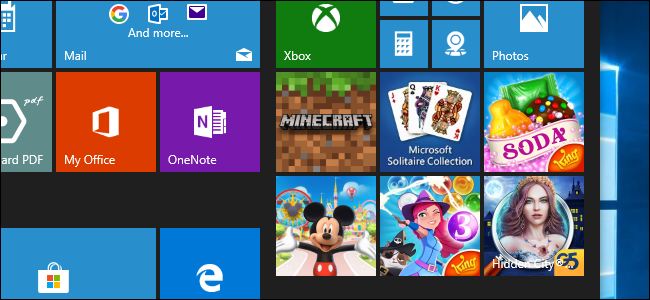
Очистка Windows 10: убрать рекламу и предустановленные приложения
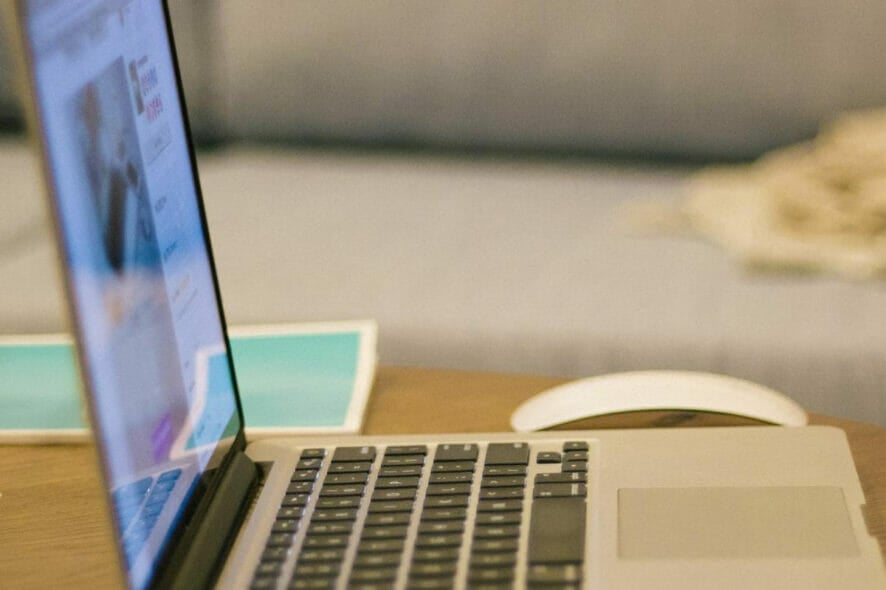
Автосохранение загрузок в Edge — как вернуть
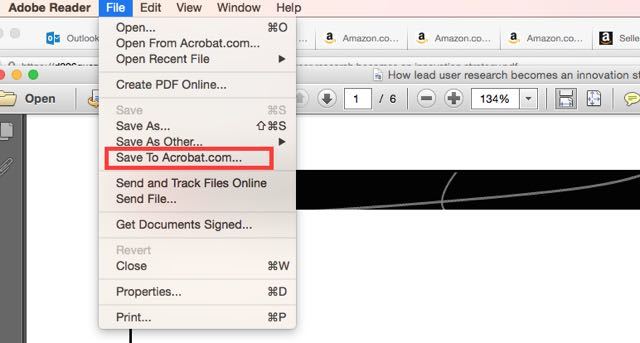
Как синхронизировать PDF через Acrobat.com
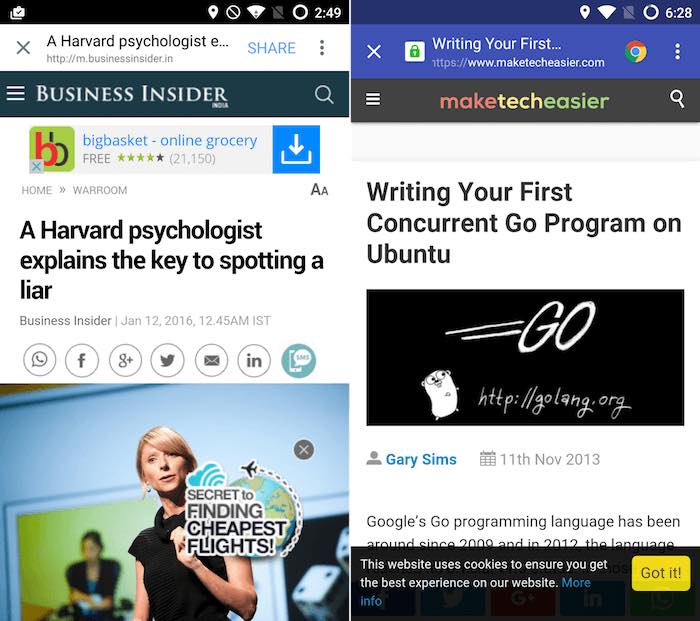
Chromer: Chrome Custom Tabs вместо встроенного браузера

Как украсить Mac к Рождеству — простые приёмы